电脑U盘显示0字节无法进行格式化解决方法
更新时间:2024-01-11 09:05:46作者:bianji
我们在日常办公中,总是会使用到U盘进行操作。毕竟U盘不管是在制作启动盘或者在存储资料上,都有着超强的能力。那如果U盘显示0字节并且无法进行格式化的时候,要如何进行解决呢?别着急,小编现在就教大家怎么操作。
电脑U盘显示0字节无法进行格式化解决方法:
1.打开计算机管理界面,随后选择磁盘管理,电脑会显示系统所有存储设备信息。
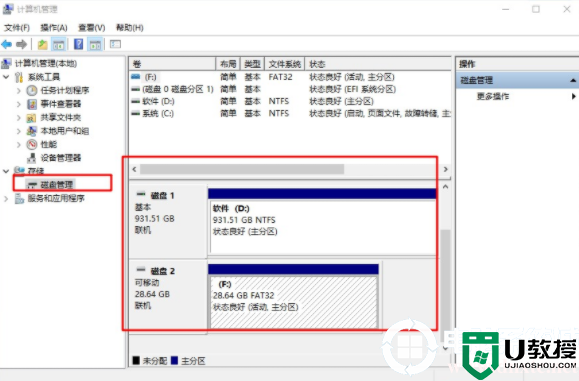
2.右键选中U盘后,开始点击新建简单卷,等待分区完成后开始进行格式化U盘即可。
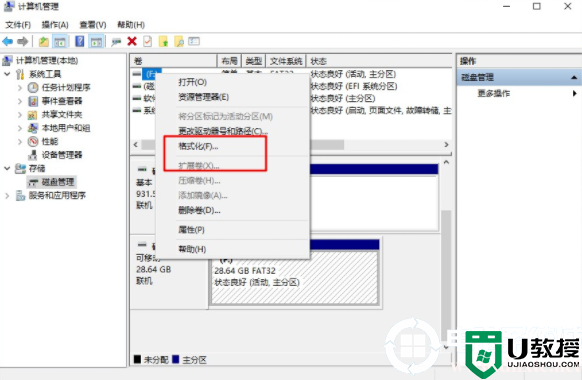
方法二:
1.调出运行窗口,输入cmd回车执行命令。
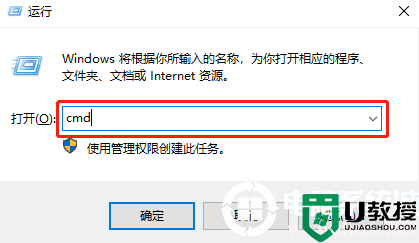
2.打开对应界面后,输入以下命令回车:format g: /fs:fat32(g代表U盘盘符)。

3.等待提示按enter键之后,按照提示操作,最后电脑会进行修复U盘,命令结束后移除U盘,重新插入即可。
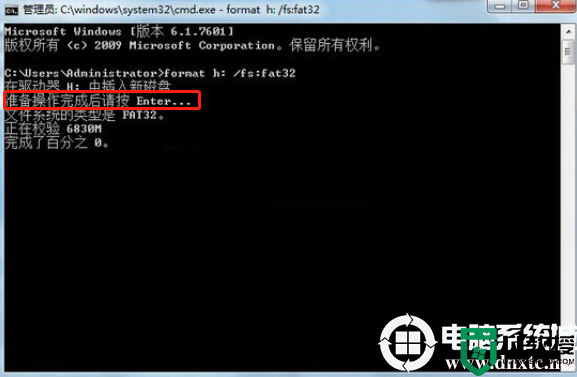
以上就是本次小编为用户们带来的2种U盘显示0字节无法进行格式化的详细解决方法,希望可以帮助到大家,想了解更多内容可以对电脑系统城进行关注!
- 上一篇: 设置电脑开机就自动清理回收站解决方法
- 下一篇: 电脑检测到不兼容的键盘驱动程序解决方法
电脑U盘显示0字节无法进行格式化解决方法相关教程
- u盘显示0字节无法格式化怎么解决丨u盘显示0字节无法格式化解决方法
- u盘0字节不能格式化怎么办|u盘0字节无法格式化的解决方法
- u盘插入电脑显示0字节无法格式化的4种原因和解决方法
- 电脑硬盘容量0无法格式化怎么回事 电脑硬盘容量0无法格式化的处理方法
- windows无法完成格式化u盘?windows无法完成格式化u盘解决方法
- u盘无法格式化怎么办 u盘无法格式化的多种解决方法介绍
- windows无法完成格式化u盘?windows无法完成格式化u盘解决方法
- u盘无法进行格式化操作解决方法
- u盘无法进行格式化操作解决方法
- 格式化U盘的时候提示:Windows 无法完成格式化解决方法
- 5.6.3737 官方版
- 5.6.3737 官方版
- Win7安装声卡驱动还是没有声音怎么办 Win7声卡驱动怎么卸载重装
- Win7如何取消非活动时以透明状态显示语言栏 Win7取消透明状态方法
- Windows11怎么下载安装PowerToys Windows11安装PowerToys方法教程
- 如何用腾讯电脑管家进行指定位置杀毒图解

